

发布时间:2023-02-08 16: 35: 32
品牌型号:戴尔G3 3590
系统:Windows 10
软件版本: Camtasia 2022
字幕,是视频制作中不可缺少的一部分。作为创作者,我们往往需要通过添加字幕,来帮助观众更好地理解我们的视频,清楚视频中的对话、配音。今天小编就给大家分享一下录屏字幕怎么加,录屏字幕怎么设置。
一、录屏字幕怎么加
1、打开软件,将需要添加字幕的视频文件导入到软件的界面之中,或使用快捷键【ctrl+n】新建项目导入文件。

2、选择需要添加字幕的创建新项目文件,点击修改,在弹出的下拉菜单里选择字幕,添加字幕,这时候轨道会自动生成一个空字幕可以编辑,也可以使用快捷键【ctrl+c】快速添加字幕,空字幕头位置会与轨道中当前标线位置对齐。
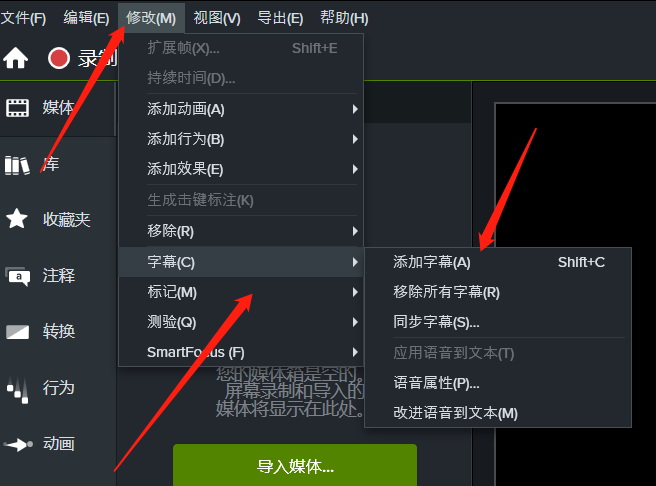
3、双击鼠标生成的空字幕可弹出来字幕编辑器,在这个空字幕编辑框中,你可以随意输入你想添加的文字。
二、录屏字幕怎么设置
如果对于字幕文本样式有特殊要求,也是也可以进行修改的。
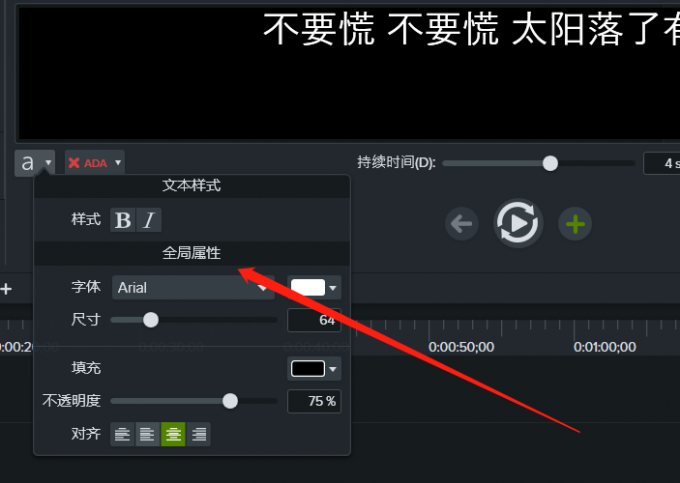
2、字幕的拆分与合并
我们还可以鼠标单击字幕文本下方的设置图标去进行字幕的拆分与合并,延长或缩短字幕时间等操作,为大家编辑字幕提供了很大的便利。编辑器中间为字幕时长控制栏,字幕时间可具体到0.1秒,依据自己需要来设置就可以了。
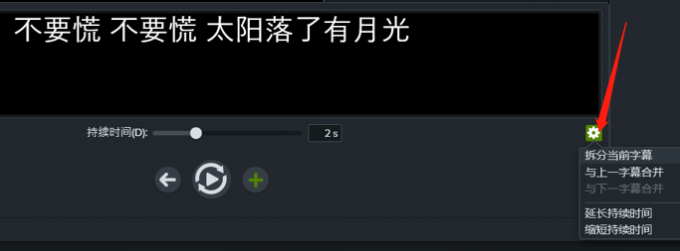
3、预览字幕效果
字幕添加结束之后可以预览一下效果,没有问题的情况下单击右上方的“导出”按钮选择分享视频或保存在本地。如果我们自己编辑的字幕,点击“导出字幕”的按钮,就可以将编辑的字幕保存起来就可以了,来方便下次的使用。
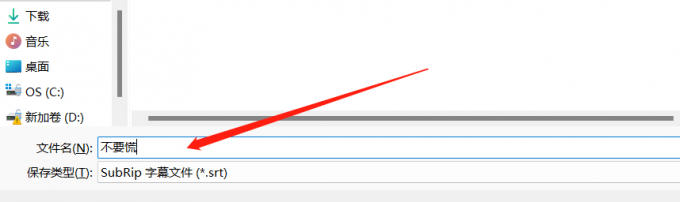
4、下图所示,就是已经制作好的字幕的效果图。
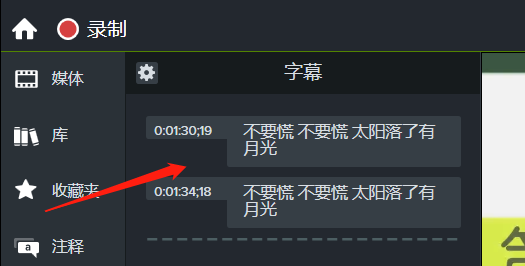
以上就是小编为大家介绍的录屏字幕怎么加,录屏字幕怎么设置的全部内容,字幕功能是视频制作中非常重要的一个部分,合适的字幕效果能够帮助观众更好地了解视频,也能为你的视频添彩。如果想要获得更多录屏知识,欢迎访问camtasia中文网站。
展开阅读全文
︾